For din PC
32
Opphavsrettsbeskyttelse kan forhindre at bilder, musikk
(inkludert ringetoner) og annet innhold blir kopiert,
endret, overført eller videresendt.
1
Start Nokia PC Suite.
2
Koble enheten til PC-en med en kompatibel
USB-kabel, eller bruk en Bluetooth-forbindelse.
3
Velg Transfer Files i Nokia PC Suite.
4
I Windows Utforsker velger du Min datamaskin >
Nokia Phone Browser > Nokia N72.
5
Velg enhetsundermappen du vil vise.
Tips: Hvis du vil oppdatere visningen av innholdet
på enheten, velger du Vis > Oppdater.
Overføre musikk
Med Nokia Audio Manager kan du opprette og organisere
digital musikkfiler på en kompatibel PC og overføre dem
til en kompatibel enhet eller fra enhet til enhet.
Opphavsrettsbeskyttelse kan forhindre at bilder, musikk
(inkludert ringetoner) og annet innhold blir kopiert,
endret, overført eller videresendt.
1
Start Nokia PC Suite.
2
Koble enheten til PC-en med en kompatibel
USB-kabel, eller bruk en Bluetooth-forbindelse.
3
Velg Transfer Music i Nokia PC Suite.
Koble til Internett
One Touch Access konfigurerer modemtilgang automatisk
basert på nettverksoperatøren eller tjenesteleverandøren
(nettverkstjeneste). Du kan raskt etablere en
nettverksforbindelse ved å bruke enheten som et
modem, med en GPRS-tilkobling i GSM-nettverket.
Kontroller at en datatilkobling er aktivert på enheten.
Ta kontakt med tjenesteleverandøren hvis du vil ha
mer informasjon.
Hvis du vil bruke et trådløst standard Bluetooth-modem,
må Bluetooth-modemdrivere være installert før du kan
bruke One Touch Access.
Konfigurere modemtilgang
One Touch Access er utstyrt med en innstillingsveiviser
som gir deg muligheten til å konfigurere
tilkoblingsinnstillingene. Følg instruksjonene på displayet.
Etablere en modemtilkobling
1
Start Nokia PC Suite.
2
Koble enheten til den kompatible PC-en.
3
Velg Connect to the Internet i Nokia PC Suite.
4
One Touch Access kobler til Internett etter 10 sekunder.
Du kan også velge Koble til for å starte en tilkobling.